Mémoire de texte persistante
Werkzeugleiste:
: Texteingabe: Tastenkombination [Alt Gr] + [R]
Beliebige Texte können Sie dauerhaft und planübergreifend für den jeweiligen Arbeitsplatz speichern und wieder einlesen.
Die in diesem Speicher (Textverwaltug) befindlichen Texte können Sie in frei definierbare Kapitel einordnen. Die Textablage in bzw. der Textabruf aus dem Speicher kann an jeder Stelle im Programm, an der Sie Text- oder Koordinaten eingeben können, erfolgen. In der Textspeicherliste können Sie direkt Texteingaben tätigen. Die Kapitelunterteilungen ermöglichen die Bildung logischer Einheiten, z.B. für normale Texte, Schenkeltexte der Bewehrung, Legendentexte, Texte für den Maßtext 2 oder Höhenkotentexte usw.
Die in diesem Speicher (Textverwaltug) befindlichen Texte können Sie in frei definierbare Kapitel einordnen. Die Textablage in bzw. der Textabruf aus dem Speicher kann an jeder Stelle im Programm, an der Sie Text- oder Koordinaten eingeben können, erfolgen. In der Textspeicherliste können Sie direkt Texteingaben tätigen. Die Kapitelunterteilungen ermöglichen die Bildung logischer Einheiten, z.B. für normale Texte, Schenkeltexte der Bewehrung, Legendentexte, Texte für den Maßtext 2 oder Höhenkotentexte usw.
Alle Einträge werden planübergreifend, also arbeitsplatzbezogen verwaltet. Dadurch gehen einmal gespeicherte Texte durch Wechsel von Plänen bzw. durch z.B. Beenden des Programms nicht verloren!
► (Tooltips vorhanden)

Texteingabe
In das Eingabefeld im linken Bereich der Dialogbox geben Sie entweder Text direkt über die Tastatur ein oder übernehmen Inhalte aus dem Textspeicher. Einzeilige sowie mehrzeilige Texte, die Sie mit Textumbruch [Alt Gr] + [B] eingeben, können bis zu 2000 Zeichen lang sein. Jede Zeile schließen Sie dabei mit [Enter] ab.
Textdatei öffnen Datei (*.txt) öffnen Der entsprechende Text wird im Eingabefeld angezeigt. | |
Textdatei speichern Eingegebenen Text in eine Datei (*.txt) speichern Wählen Sie einen beliebigen Zielpfad und -namen für die Datei. | |
Sonderzeichen Sonderzeichen über ein Hilfefenster wählen 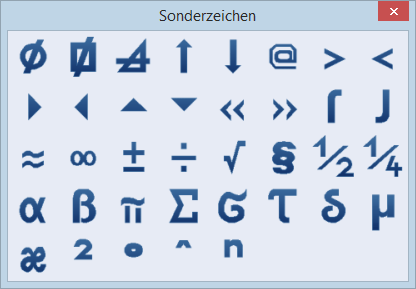 | |
Text an Cursorposition einfügen Markieren Sie einen Text im Textspeicher und klicken Sie auf die Schaltfläche, wird der gewählte Text vorneweg eingefügt. Platzieren Sie den Cursor an beliebiger Stelle zwischen den Text, wird der neue Text vor den Cursor eingefügt. | |
Text anhängen Ein markierter Text aus dem Textspeicher wird nach Klicken auf die Schaltfläche immer ans Ende des Texts gehängt. | |
Text ersetzen Ein bereits eingegebener Text im Eingabefeld wird nach Klicken auf die Schaltfläche durch den markierten Text aus dem Textspeicher ersetzt. |
Außerdem können Sie mehrzeilige Texte über die Zwischenablage ([Strg] + [C] / [Strg] + [V]), z.B. aus dem Progamm Microsoft® Word, kopieren und direkt in den Textspeicher einfügen.
Textspeicher
Der rechte Bereich der Dialogbox umfasst die Kapitelverwaltung um Texte zur besseren Übersicht verschiedener Kapitel zuzuordnen, die Textneueingabe sowie die Bearbeitung bereits vorhandener Texte im Textspeicher.
In dem Textfeld wird der Pfad angezeigt, in den die Inhalte des Textspeichers gesichert werden, standardmäßig in die Datei plantex.ini im Verzeichnis strakon.
Das aktuelle Kapitel wird angezeigt und durch Klicken auf die  -Schaltfläche können Sie über die Auswahlliste in ein anderes Kapitel wechseln. Unter dem Eingabefeld folgt ein Fenster mit den jeweiligen Texten eines Kapitels.
-Schaltfläche können Sie über die Auswahlliste in ein anderes Kapitel wechseln. Unter dem Eingabefeld folgt ein Fenster mit den jeweiligen Texten eines Kapitels.
Kapitelverwaltung Textspeicherdatei öffnen und speichern. Kapitel anlegen, ändern und löschen. Beachten Sie beim Löschen, dass alle Texte des Kapitels gelöscht werden. Wünschen Sie dies nicht, müssen Sie die entsprechenden Texte zuvor einem anderen Kapitel zuordnen. Die angezeigten Kapitel können Sie drucken. 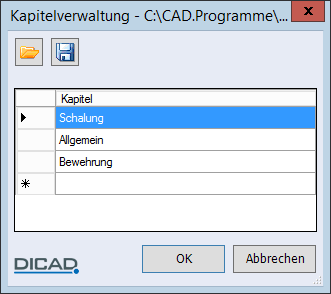 | |
Textverwaltung Texte anlegen, ändern und löschen 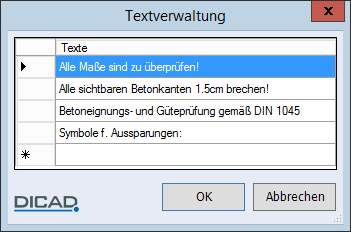 |
Die Texteingabe bestätigen Sie mit OK.